Hur markerar jag olästa e-postmeddelanden som är äldre än specifika dagar som lästa automatiskt i Outlook?
Om det finns flera olästa e-postmeddelanden i mappen Inkorgen kan du normalt använda funktionen Markera alla som lästa för att markera alla olästa e-postmeddelanden som lästa e-postmeddelanden manuellt. Men har du någonsin försökt markera olästa e-postmeddelanden som är äldre än specifika dagar som lästa automatiskt i Outlook utan att ställa in det manuellt varje gång?
Markera olästa e-postmeddelanden som är äldre än specifika dagar som lästa automatiskt med VBA-kod
Markera olästa e-postmeddelanden som är äldre än specifika dagar som lästa automatiskt med VBA-kod
För att automatiskt markera alla olästa e-postmeddelanden som är äldre än specifika dagar som lästa kan följande VBA-kod göra dig en tjänst:
1. Håll ner ALT + F11 nycklar för att öppna Microsoft Visual Basic för applikationer fönster.
2. I Microsoft Visual Basic för applikationer dubbelklicka ThisOutlookSession från Project1 (VbaProject.OTM) för att öppna läget och kopiera och klistra sedan in koden nedan i den tomma modulen.
VBA-kod: Markera automatiskt olästa e-postmeddelanden som är äldre än specifika dagar som lästa:
Private Sub Application_Startup()
Call MarkOldUnreadEmailsAsRead
End Sub
Private Sub MarkOldUnreadEmailsAsRead()
Dim xInboxFld As Outlook.Folder
Dim xAccount As Account
On Error GoTo L1
For Each xAccount In Outlook.Application.Session.Accounts
Set xInboxFld = xAccount.DeliveryStore.GetDefaultFolder(olFolderInbox)
Call Processfolders(xInboxFld)
Next xAccount
L1: Exit Sub
End Sub
Private Sub Processfolders(ByVal InboxFld As Outlook.Folder)
Dim xItems As Outlook.Items
Dim i As Long
Dim xSubFld As Outlook.Folder
On Error Resume Next
Set xItems = InboxFld.Items
For i = 1 To xItems.Count
If DateDiff("d", xItems(i).ReceivedTime, Now) >= 15 Then
If xItems(i).UnRead = True Then
xItems(i).UnRead = False
xItems(i).Save
End If
End If
Next
If InboxFld.Folders.Count > 0 Then
For Each xSubFld In InboxFld.Folders
Call Processfolders(xSubFld)
Next
End If
End Sub
Anmärkningar: I koden ovan kan du ändra antalet dagar i det här skriptet: If DateDiff("d", xItems(i).ReceivedTime, Now) >= 15 Sedan till ditt eget behov.
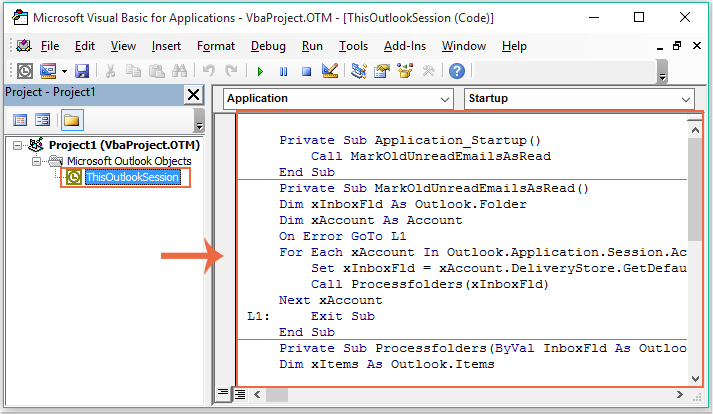
3. Spara och stäng sedan detta kodfönster, sedan dess, varje gång du startar Outlook, kommer alla olästa e-postmeddelanden som är äldre än fördefinierade dagar att markeras som lästa automatiskt på en gång.
Anmärkningar: Denna kod är endast tillgänglig för standarddatakontot.
Bästa kontorsproduktivitetsverktyg
Kutools för Outlook - Över 100 kraftfulla funktioner för att överladda din Outlook
🤖 AI Mail Assistant: Instant proffs-e-postmeddelanden med AI-magi – ett klick för geniala svar, perfekt ton, flerspråkig behärskning. Förvandla e-post utan ansträngning! ...
📧 Email Automation: Frånvaro (tillgänglig för POP och IMAP) / Schemalägg Skicka e-post / Auto CC/BCC enligt regler när du skickar e-post / Automatisk vidarebefordran (avancerade regler) / Lägg automatiskt till hälsning / Dela automatiskt e-postmeddelanden med flera mottagare i individuella meddelanden ...
📨 Email Management: Hämta enkelt e-postmeddelanden / Blockera bluff-e-postmeddelanden av ämnen och andra / Ta bort duplicerade e-postmeddelanden / Avancerad Sökning / Konsolidera mappar ...
📁 Bilagor Pro: Batch Spara / Batch lossa / Batchkomprimera / Automatisk sparning / Auto Lossa / Automatisk komprimering ...
🌟 Gränssnittsmagi: 😊 Fler vackra och coola emojis / Öka din Outlook-produktivitet med flikar / Minimera Outlook istället för att stänga ...
👍 Underverk med ett klick: Svara alla med inkommande bilagor / E-postmeddelanden mot nätfiske / 🕘Visa avsändarens tidszon ...
👩🏼🤝👩🏻 Kontakter och kalender: Lägg till kontakter i grupp från valda e-postmeddelanden / Dela upp en kontaktgrupp till individuella grupper / Ta bort påminnelser om födelsedag ...
Över 100 funktioner Vänta på din utforskning! Klicka här för att upptäcka mer.

